手把手教你用 Spring Boot搭建一个在线文件预览系统!支持ppt、doc等多种类型文件预览
昨晚搭建环境都花了好一会时间,主要在浪费在了安装 openoffice 这个依赖环境上(Mac 需要手动安装)。
然后,又一步一步功能演示,记录,调试项目,并且简单研究了一下核心代码之后才把这篇文章写完。
另外,这篇文章我还会简单分析一下项目核心代码。
如果有帮助,欢迎点赞/再看鼓励,我会开心很久 ღ( ´・ᴗ・` )比心
项目介绍
官方是这样介绍 kkFileView 的:
kkFileView 是使用 spring boot 打造文件文档在线预览项目解决方案,支持 doc、docx、ppt、pptx、xls、xlsx、zip、rar、mp4、mp3 以及众多类文本如 txt、html、xml、java、properties、sql、js、md、json、conf、ini、vue、php、py、bat、gitignore 等文件在线预览
简单来说 kkFileView 就是常见的文件类型的在线预览解决方案。
总的来说我觉得 kkFileView 是一个非常棒的开源项目,在线文件预览这个需求非常常见。感谢开源!
下面, 我站在一个“上帝”的角度从多个维度来评价一下 kkFileView:
- 代码质量一般,有很多可以优化的地方比如:
Controller层代码嵌套太多逻辑- 没有进行全局异常处理(代码中是直接返回错误信息的 json 数据给前端,我并不推荐这样做)
- 返回值不需要通过
ObjectMapper转换为 JSON 格式(ResponseEntity+@RestController就行了) - ......
- 使用的公司比较多,说明项目整体功能还是比较稳定和成熟的!
- 代码整体逻辑还是比较清晰的,比较容易看懂,给作者们点个赞!
环境搭建
克隆项目
通过以下命令即可将项目克隆到本地:
git clone https://gitee.com/kekingcn/file-online-preview.git
安装 OpenOffice
office 类型的文件的预览依赖了 OpenOffice ,所以我们首先要安装 OpenOffice(Windows 下已内置,Linux 会自动安装,Mac OS 下需要手动安装)。
下面演示一下如何在 Mac 上安装 OpenOffice。
你可以通过以下命令安装最新版的 OpenOffice:
brew cask install openoffice
不过,这种方式下载可能会比较慢,你可以直接去官网下载 dmg 安装包。
官方下载地址:https://www.openoffice.org/download/

很多小伙伴就要问了:OpenOffice 是什么呢?
OpenOffice 是 Apache 旗下的一款开源免费的文字处理软件,支持 Windows、Liunx、OS X 等主流操作系统。
OpenOffice 和 Windows 下 office 办公软件有点类似,不过其实开源免费的。

启动项目
运行FilePreviewApplication的 main 方法,服务启动后,访问http://localhost:8012/ 会看到如下界面,代表服务启动成功。

使用
我们首先上传了 3 个不同的类型的文件来分别演示一下图片、PDF、Word 文档的预览。

图片的预览
kkFileView 支持 jpg,jpeg,png,gif 等多种格式图片的预览,还包括了翻转,缩放图片等操作。
图片的预览效果如下。

Word 文档的预览
kkFileView 支持 doc,docx 文档预览。
另外,根据 Word 大小以及网速问题, Word 预览提供了两种模式:
- 每页 Word 转为图片预览
- 整个 Word 文档转成 PDF,再预览 PDF。
两种模式的适用场景如下
- 图片预览 :Word 文件大(加载 PDF 速度比较慢)的情况。
- PDF 预览 :内网访问(加载 PDF 速度比较快)的情况。
图片预览模式预览效果如下:

PDF 预览模式预览效果如下:

PDF 文档的预览
kkFileView 支持 PDF 文档预览。类似 Word 文档预览, PDF 预览提供了两种模式:
- 每页 Word 转为图片预览
- 整个 Word 文档转成 PDF,再预览 PDF。
由于和 Word 文档的预览展示效果一致,这里就不放图片了。
文件预览核心代码分析
API 层
文件预览调用的接口是 /onlinePreview 。
通过分析 /onlinePreview 接口我们发现, 后端接收到预览请求之后,会从 URL 和请求中筛选出自己需要的信息比如文件后缀、文件名。
之后会调用FilePreview类 的 filePreviewHandle() 方法。filePreviewHandle() 方法是实现文件预览的核心方法。
@RequestMapping(value = "/onlinePreview")
public String onlinePreview(String url, Model model, HttpServletRequest req) {
FileAttribute fileAttribute = fileUtils.getFileAttribute(url);
req.setAttribute("fileKey", req.getParameter("fileKey"));
model.addAttribute("pdfDownloadDisable", ConfigConstants.getPdfDownloadDisable());
model.addAttribute("officePreviewType", req.getParameter("officePreviewType"));
FilePreview filePreview = previewFactory.get(fileAttribute);
logger.info("预览文件url:{},previewType:{}", url, fileAttribute.getType());
return filePreview.filePreviewHandle(url, model, fileAttribute);
}
FilePreview 是文件预览接口,不同的文件类型的预览都实现了 FilePreview 接口,并实现了 filePreviewHandle() 方法。
文件预览接口
public interface FilePreview {
String filePreviewHandle(String url, Model model, FileAttribute fileAttribute);
}
不同的文件类型的预览都实现了 FilePreview 接口,如下图所示。

不同文件类型的预览都会实现 FilePreview 接口,然后重写filePreviewHandle()方法。比如: OfficeFilePreviewImpl 这个主要负责处理 office 文件的预览、PdfFilePreviewImpl 主要负责处理 pdf 文件的预览。
文件预览具体实现分析
下面我们以 office 文件的预览为入口来分析。
首先要明确的是 excel 类型的预览是通过将 excel 文件转换为 HTML 实现的,其他类型 office 文件的预览是通过将文件转换为 PDF 或者是 图片的方式来预览的。
举个例子。我们上传了一份名为 武汉市文化市场管理办法.docx 的 Word 文件并预览的话,jodconverter-web/src/main/file 路径下会生成两个相关文件,这两个文件分别对应了我们提到的 PDF 预览 和 图片预览这两种方式。
武汉市文化市场管理办法.pdf- 由 Word 文件所转化得到的一系列图片

我们以一个名为 武汉市文化市场管理办法.docx 的文件来举例说明一下代码中是如何做的。
通过分析代码, 我们定位到了 OfficeFilePreviewImpl 这个主要负责处理 office 文件预览的类。
/**
* 处理office文件
*/
@Service
public class OfficeFilePreviewImpl implements FilePreview {
}
我们来简单分析一下 OfficeFilePreviewImpl 类中实现预览的核心方法是 filePreviewHandle 。
说明:这部分代码的逻辑不够清晰,还可以抽方法优化以让人更容易读懂,感兴趣的小伙伴可以自己动手重构一下,然后去给作者提个 PR。
@Override
public String filePreviewHandle(String url, Model model, FileAttribute fileAttribute) {
// 1.获取预览类型(image/pdf/html),用户请求中传了officePreviewType参数就取参数的,没传取系统默认(image)
String officePreviewType = model.asMap().get("officePreviewType") == null ? ConfigConstants.getOfficePreviewType() : model.asMap().get("officePreviewType").toString();
// 2.获取 URL 地址
String baseUrl = BaseUrlFilter.getBaseUrl();// http://localhost:8012/
// 3.获取图片相关信息
String suffix=fileAttribute.getSuffix();//文件后缀如docx
String fileName=fileAttribute.getName();//文件名如:武汉市文化市场管理办法.docx
// 4. 判断是否为 html 格式预览也就是判断文件否为 excel
boolean isHtml = suffix.equalsIgnoreCase("xls") || suffix.equalsIgnoreCase("xlsx");
// 5. 将文件的后缀名更换为 .pdf 或者 .html(excel文件的情况)
String pdfName = fileName.substring(0, fileName.lastIndexOf(".") + 1) + (isHtml ? "html" : "pdf");
// 6. 转换后的文件输出的文件夹如 file-online-preview/jodconverter-web/src/main/file/武汉市文化市场管理办法.pdf)
String outFilePath = FILE_DIR + pdfName;
// 7 .判断之前是否已转换过,如果转换过,直接返回,否则执行转换
// 文件第一次被预览的时候会首先对文件进行缓存处理
if (!fileUtils.listConvertedFiles().containsKey(pdfName) || !ConfigConstants.isCacheEnabled()) {
String filePath;
// 下载文件
ReturnResponse<String> response = downloadUtils.downLoad(fileAttribute, null);
if (0 != response.getCode()) {
model.addAttribute("fileType", suffix);
model.addAttribute("msg", response.getMsg());
return "fileNotSupported";
}
filePath = response.getContent();
if (StringUtils.hasText(outFilePath)) {
officeToPdf.openOfficeToPDF(filePath, outFilePath);
if (isHtml) {
// 对转换后的文件进行操作(改变编码方式)
fileUtils.doActionConvertedFile(outFilePath);
}
if (ConfigConstants.isCacheEnabled()) {
// 加入缓存
fileUtils.addConvertedFile(pdfName, fileUtils.getRelativePath(outFilePath));
}
}
}
// 8.根据预览类型officePreviewType,选择不同的预览方式
// 比如,如果预览类型officePreviewType为pdf则进行pdf方式预览
if (!isHtml && baseUrl != null && (OFFICE_PREVIEW_TYPE_IMAGE.equals(officePreviewType) || OFFICE_PREVIEW_TYPE_ALL_IMAGES.equals(officePreviewType))) {
return getPreviewType(model, fileAttribute, officePreviewType, baseUrl, pdfName, outFilePath, pdfUtils, OFFICE_PREVIEW_TYPE_IMAGE);
}
model.addAttribute("pdfUrl", pdfName);
return isHtml ? "html" : "pdf";
}
项目地址: https://github.com/kekingcn/kkFileView
我整理了一份优质原创PDF资源免费分享给大家,大部分内容都是我的原创,少部分来自朋友。

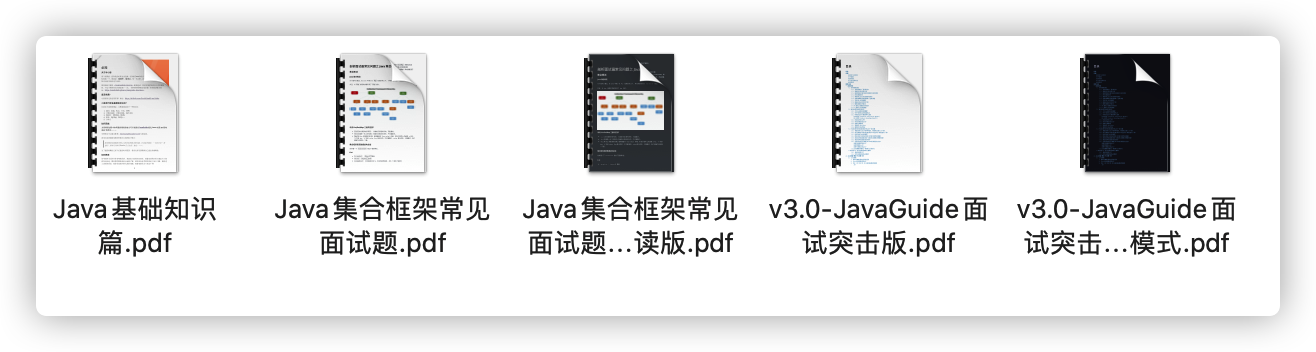
下载地址:https://cowtransfer.com/s/fbed14f0c22a4d 。
我的开源项目推荐
- JavaGuide :「Java学习+面试指南」一份涵盖大部分Java程序员所需要掌握的核心知识。准备 Java 面试,首选 JavaGuide!
- guide-rpc-framework :A custom RPC framework implemented by Netty+Kyro+Zookeeper.(一款基于 Netty+Kyro+Zookeeper 实现的自定义 RPC 框架-附详细实现过程和相关教程)
- jsoncat :仿 Spring Boot 但不同于 Spring Boot 的一个轻量级的 HTTP 框架
- programmer-advancement :程序员应该有的一些好习惯+面试必知事项!
- springboot-guide :Not only Spring Boot but also important knowledge of Spring(不只是SpringBoot还有Spring重要知识点)
- awesome-java :Collection of awesome Java project on Github(Github 上非常棒的 Java 开源项目集合).
我是 Guide 哥,一 Java 后端开发,会一点前端,自由的少年。我们下期再见!微信搜“JavaGuide”回复“面试突击”领取我整理的 4 本原创PDF
手把手教你用 Spring Boot搭建一个在线文件预览系统!支持ppt、doc等多种类型文件预览的更多相关文章
- 如何基于Spring Boot搭建一个完整的项目
前言 使用Spring Boot做后台项目开发也快半年了,由于之前有过基于Spring开发的项目经验,相比之下觉得Spring Boot就是天堂,开箱即用来形容是绝不为过的.在没有接触Spring B ...
- 手把手教你使用 Spring Boot 3 开发上线一个前后端分离的生产级系统(一) - 介绍
项目简介 novel 是一套基于时下最新 Java 技术栈 Spring Boot 3 + Vue 3 开发的前后端分离的学习型小说项目,配备详细的项目教程手把手教你从零开始开发上线一个生产级别的 J ...
- Spring Boot(一):如何使用Spring Boot搭建一个Web应用
Spring Boot Spring Boot 是Spring团队旗下的一款Web 应用框架 其优势可以更快速的搭建一个Web应用 从根本上上来讲 Spring Boot并不是什么新的框架技术 而是在 ...
- Set up HTTP/2 server with Spring Boot 【基于Spring boot搭建http2.0服务器】
1. Server side With spring boot, we can set up a http server easily. Restcontroller make it easier t ...
- 使用Spring Boot搭建应用开发框架(一) —— 基础架构
Spring的简史 第一阶段:XML配置,在Spring1.x时代,使用Spring开发满眼都是xml配置的Bean,随着项目的扩大,我们需要把xml配置文件分放到不同的配置文件里,那时候需要频繁的在 ...
- 自我救赎 → 利用 IDEA 和 Spring Boot 搭建 SSM
前言 开心一刻 儿子读高中放学回来了,一向不管他学习的我突然来了兴趣,想看看他的学习他的状况,抄起他的数学习题看了起来,当看到 1 x 2 x 3 x 4 x 5 x 6 x 7 x 8 x 9 x ...
- 【转】手把手教你把Vim改装成一个IDE编程环境(图文)
手把手教你把Vim改装成一个IDE编程环境(图文) By: 吴垠 Date: 2007-09-07 Version: 0.5 Email: lazy.fox.wu#gmail.com Homepage ...
- spring cloud教程之使用spring boot创建一个应用
<7天学会spring cloud>第一天,熟悉spring boot,并使用spring boot创建一个应用. Spring Boot是Spring团队推出的新框架,它所使用的核心技术 ...
- Spring Boot实现一个监听用户请求的拦截器
项目中需要监听用户具体的请求操作,便通过一个拦截器来监听,并继续相应的日志记录 项目构建与Spring Boot,Spring Boot实现一个拦截器很容易. Spring Boot的核心启动类继承W ...
随机推荐
- [Python]打印指定目录下所有子目录
import os for root,dirs,files in os.walk(r"/home/os-hy01"): for dir in dirs: print(dir) -- ...
- console线和RJ45
123 前言 一直以为console口和RJ45是同一种接口,but后来我发现我错了~ RJ45 先介绍一下RJ45吧 什么是RJ45? RJ45是一种接口 我们家用的网线的接口 其实就是RJ45 r ...
- leetcode刷题-55跳跃游戏
题目 给定一个非负整数数组,你最初位于数组的第一个位置. 数组中的每个元素代表你在该位置可以跳跃的最大长度. 判断你是否能够到达最后一个位置. 思路 贪心算法:记录每一个位置能够跳跃到的最远距离,如果 ...
- SpringBoot2 集成日志,复杂业务下的自定义实现
本文源码:GitHub·点这里 || GitEE·点这里 一.日志体系集成 1.日志管理 在系统的开发中,最关键的一个组件工具就是日志,日志打印方便问题排查,或者生产事故回溯,日志记录用来监控并分析系 ...
- jenkins打包前端项目报 error: index-pack died of signal 15 问题解决
jenkins打包前端项目报 error: index-pack died of signal 15 问题解决 前几天用jenkins打包一个前端项目的时候出现了 error: index-pack ...
- 用命令方式启动、停止appium服务和app
启动appium服务并监听一个端口命令: 命令command==> appium -a {ip} -p {port} -U {deviceName} -g {log} 以shell命令方式执行命 ...
- Dockerfile使用,示例
1.dockerfile介绍 镜像分类: 基础镜像:例如centos.Ubuntu.alpine 环境镜像:例如Java.php.go 项目镜像:将项目与环境镜像打包一起 2.Dockerfile常用 ...
- 吴恩达《深度学习》-第五门课 序列模型(Sequence Models)-第三周 序列模型和注意力机制(Sequence models & Attention mechanism)-课程笔记
第三周 序列模型和注意力机制(Sequence models & Attention mechanism) 3.1 序列结构的各种序列(Various sequence to sequence ...
- 想写一篇jvm的工具入门
为什么要写一个jvm的工具入门呢,一是自己也不会,二是因为不会所以想学一下,还有就是这个确实很重要,对学习jvm有很多的用处,对定位问题有很大的便利,以前毕业那会我记得有个笔试,知道JAVA_HOME ...
- SpringBoot框架:通过AOP和自定义注解完成druid连接池的动态数据源切换(三)
一.引入依赖 引入数据库连接池的依赖--druid和面向切面编程的依赖--aop,如下所示: <!-- druid --> <dependency> <groupId&g ...
